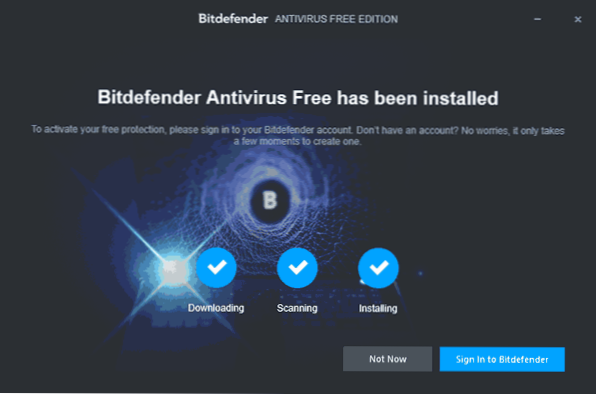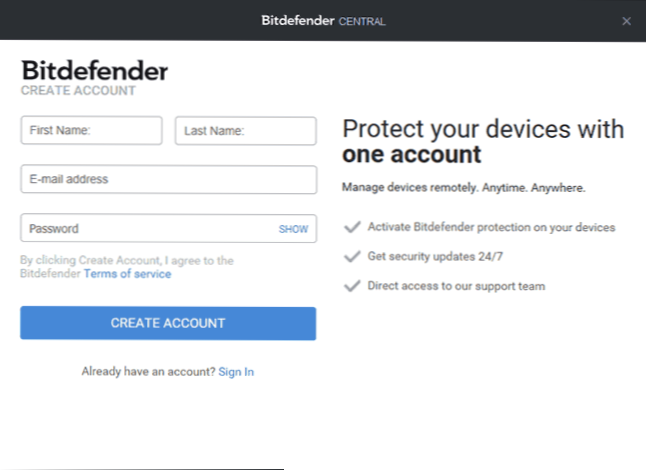Nie tak dawno temu napisałem recenzję "Najlepszy program antywirusowy dla systemu Windows 10", w którym przedstawiono zarówno płatne, jak i bezpłatne antywirusy. W tym samym czasie Bitdefender został wprowadzony w pierwszej części i był nieobecny w drugim, ponieważ w tym czasie darmowa wersja programu antywirusowego nie obsługiwała systemu Windows 10, teraz istnieje oficjalne wsparcie.
Nie tak dawno temu napisałem recenzję "Najlepszy program antywirusowy dla systemu Windows 10", w którym przedstawiono zarówno płatne, jak i bezpłatne antywirusy. W tym samym czasie Bitdefender został wprowadzony w pierwszej części i był nieobecny w drugim, ponieważ w tym czasie darmowa wersja programu antywirusowego nie obsługiwała systemu Windows 10, teraz istnieje oficjalne wsparcie.
Pomimo, że Bitdefender jest mało znany wśród zwykłych użytkowników w naszym kraju i nie ma rosyjskiego języka interfejsu, jest to jedno z najlepszych dostępnych antywirusów i od wielu lat jest na pierwszym miejscu we wszystkich niezależnych testach. Jego darmowa wersja jest prawdopodobnie najbardziej zwięzłym i prostym programem antywirusowym, który działa jednocześnie, zapewniając wysoki poziom ochrony przed wirusami i zagrożeniami sieciowymi, a jednocześnie nie przyciąga twojej uwagi, gdy nie jest wymagana.
Instalowanie darmowej wersji Bitdefender
Instalacja i wstępna aktywacja darmowego antywirusa Bitdefender Free Edition może wywołać pytania dla początkującego użytkownika (szczególnie dla tych, którzy nie są przyzwyczajeni do programów bez języka rosyjskiego), dlatego opiszę ten proces całkowicie.
- Po uruchomieniu pliku instalacyjnego pobranego z oficjalnej strony internetowej (adres poniżej), kliknij przycisk Instaluj (możesz również odznaczyć pole do zbierania anonimowych statystyk po lewej stronie okna instalacji).
- Proces instalacji odbędzie się w trzech głównych etapach - pobierania i rozpakowywania plików Bitdefender, wstępnego skanowania systemu i samej instalacji.
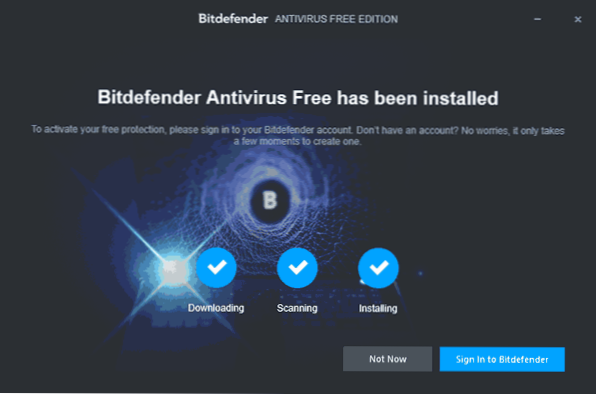
- Następnie kliknij "Zaloguj się do Bitdefender" (wpisz Bitdefender). Jeśli tego nie zrobisz, przy próbie użycia programu antywirusowego nadal będziesz proszony o wpisanie.
- Aby korzystać z antywirusa, potrzebujesz konta Bitdefender Central. Zakładam, że nie masz żadnych, więc w oknie, które się pojawi, wpisz swoje imię, nazwisko, adres e-mail i żądane hasło. Aby uniknąć błędów, polecam wpisanie ich w języku łacińskim, a hasło jest dość skomplikowane w użyciu. Kliknij "Utwórz konto". Ponadto, jeśli Bitdefender kiedykolwiek zażąda logowania, użyj adresu e-mail jako swojego loginu i hasła.
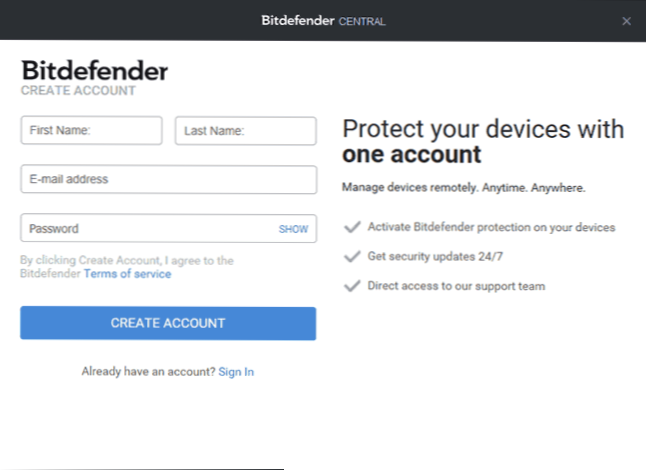
- Jeśli wszystko poszło dobrze, otworzy się okno Bitdefender Antivirus, które omówimy w dalszej części sekcji dotyczącej korzystania z programu.
- Wiadomość e-mail zostanie wysłana na adres e-mail podany w kroku 4 w celu potwierdzenia konta. W otrzymanym e-mailu kliknij "Zweryfikuj teraz".
W kroku 3 lub 5 zobaczysz powiadomienie Windows 10 "Aktualizuj ochronę antywirusową" z tekstem wskazującym, że ochrona antywirusowa jest nieaktualna.Kliknij to powiadomienie lub przejdź do panelu sterowania - Centrum bezpieczeństwa i obsługi, a tam w sekcji "Bezpieczeństwo" kliknij "Aktualizuj teraz".

Zostaniesz zapytany, czy uruchomić aplikację. ProductActionCenterFix.exe z Bitdefender. Odpowiedz "Tak, ufam wydawcy i chcę uruchomić tę aplikację" (zapewnia kompatybilność programu antywirusowego z Windows 10).

Po tym nie zobaczysz żadnych nowych okien (aplikacja będzie działać w tle), ale aby dokończyć instalację, będziesz musiał ponownie uruchomić komputer (tylko ponowne uruchomienie, nie wyłączanie: w Windows 10 jest to ważne). Po ponownym uruchomieniu, trochę czasu będzie trzeba poczekać na zaktualizowanie parametrów systemu. Po ponownym uruchomieniu Bitdefender jest zainstalowany i gotowy do pracy.
Możesz pobrać antywirus Bitdefender Free Edition na swojej oficjalnej stronie. http://www.bitdefender.com/solutions/free.html
Korzystanie z bezpłatnego programu Bitdefender Antivirus
Po zainstalowaniu programu antywirusowego działa on w tle i skanuje wszystkie pliki wykonywalne, a na początku również dane przechowywane na dyskach. Możesz otworzyć okno antywirusowe w dowolnym momencie, używając skrótu na pulpicie (lub możesz go usunąć z tego miejsca) lub używając ikony Bitdefender w obszarze powiadomień.

Okno Bitdefender Free nie oferuje wielu funkcji: są tylko informacje o aktualnym stanie ochrony antywirusowej, dostęp do ustawień i możliwość skanowania dowolnego pliku poprzez przeciągnięcie go myszką do okna antywirusowego (możesz również sprawdzić pliki za pomocą menu kontekstowego, klikając plik prawym przyciskiem myszy i wybierając "Skanuj z Bitdefender").
Ustawienia Bitdefender nie są również tym, gdzie możesz się pomylić:

- Zakładka Ochrona - aby włączyć i wyłączyć ochronę antywirusową.
- Zdarzenia - lista zdarzeń antywirusowych (wykrytych i podjętych działań).
- Kwarantanna - pliki w kwarantannie.
- Wyłączenia - aby dodać wyjątki antywirusowe.
To wszystko, co można powiedzieć o korzystaniu z tego programu antywirusowego: Ostrzegałem na początku recenzji, że wszystko będzie bardzo proste.
Uwaga: pierwsze 10-30 minut po zainstalowaniu Bitdefender może nieco "załadować" komputer lub laptopa, po czym wykorzystanie zasobów systemu wraca do normy i nawet mój słaby notebook poświęcony eksperymentom nie hałasuje z fanami.

Dodatkowe informacje
Po instalacji Bitdefender Free Edition Antivirus wyłącza Windows Defendera, jednak jeśli przejdziesz do Ustawień (klawisze Win + I) - Aktualizacja i zabezpieczenia - Windows Defender, możesz włączyć "Ograniczony okresowy skan" tam.

Jeśli jest włączona, to od czasu do czasu, w ramach konserwacji systemu Windows 10, automatyczne sprawdzenie systemu pod kątem wirusów zostanie przeprowadzone przy użyciu obrońcy lub pojawi się sugestia, aby wykonać takie sprawdzanie w powiadomieniach systemowych.
Czy poleciłbym używanie tego programu antywirusowego? Tak, polecam (i moja żona zainstalowała go na moim komputerze w ciągu ostatniego roku, bez komentarza), jeśli potrzebujesz ochrony lepiej niż wbudowany program antywirusowy dla systemu Windows 10, ale chcesz, aby ochrona osób trzecich była równie prosta i "cicha". Interesujące: Najlepszy darmowy program antywirusowy.